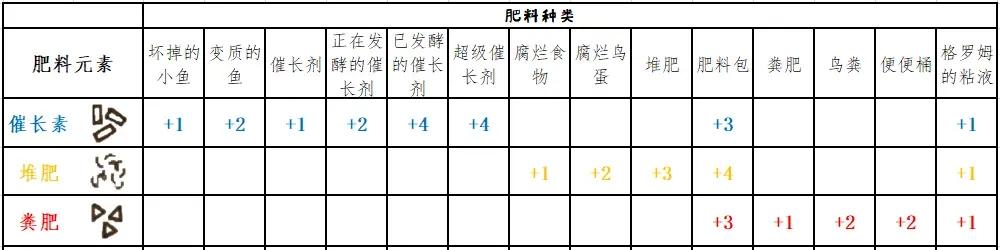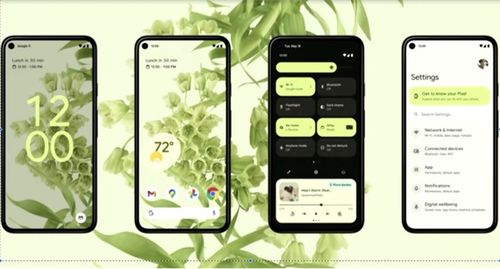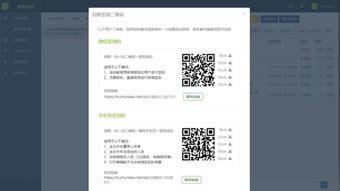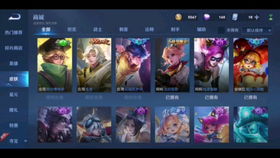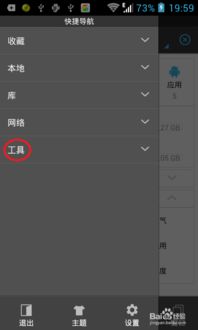- 时间:2023-06-27 08:52:38
- 浏览:
2023年06月21日,对于企业来说,网站的可用性和稳定性至关重要。而DNS服务器是保证这些因素的重要组成部分。本文将介绍如何在Linux(CentOS)上安装DNS服务器。
首先,我们需要确保系统已经更新并且已安装必要的软件包。可以使用以下命令进行更新和安装:
Shell
sudoyumupdate
sudoyuminstallbindbind-utils
接下来,我们需要配置主DNS服务器和从DNS服务器。主DNS服务器将是负责处理所有DNS查询的第一个服务器。从DNS服务器将是帮助处理这些请求以减轻主DNS服务器负担的辅助服务器。
在主DNS服务器上,打开“/etc/named.conf”文件并添加以下内容:
Shell
zone"example.com"IN{
typemaster;
file"/var/named/example.com.zone";
allow-update{none;};
};
在此示例中,“example.com”是您要为其设置DNS解析的域名。接下来Linux(CentOS)如何安装DNS服务器?,我们需要在“/var/named”目录下创建一个新文件Linux(CentOS)如何安装DNS服务器?,并将其命名为与上面相同的名称“example.com.zone”。
在该文件中添加以下内容:
linuxcentos安装字体_Linux(CentOS)如何安装DNS服务器?_linuxcentos安装git
Shell
$TTL86400
@INSOAns1.example.com.root.example.com.(
2019030501;Serial
3600;Refresh
1800;Retry
604800;Expire
86400;MinimumTTL
)
@INNSns1.example.com.
@INA192.168.1.1
ns1INA192.168.1.1
wwwINA192.168.1.2
在此示例中,“ns1.example.com”是主DNS服务器的名称,而“192.168.1.1”是其IP地址。此外,“www”是我们要为其设置DNS解析的网站名称,其IP地址为“192.168.1.2”。
接下来,在从DNS服务器上打开“/etc/named.conf”文件并添加以下内容:
Shell
zone"example.com"IN{
typeslave;
file"example.com.zone";
masters{192.168.1.1;};
};
在此示例中,“192.168.1.1”是主DNS服务器的IP地址。
最后,在两个服务器上启动DNS服务并确保它们在启动时自动启动:
Shell
sudosystemctlstartnamed.service
sudosystemctlenablenamed.service
现在,您已经成功地在Linux(CentOS)上安装了DNS服务器。无论是网站还是游戏,都可以通过域名访问,轻松实现网站解析。